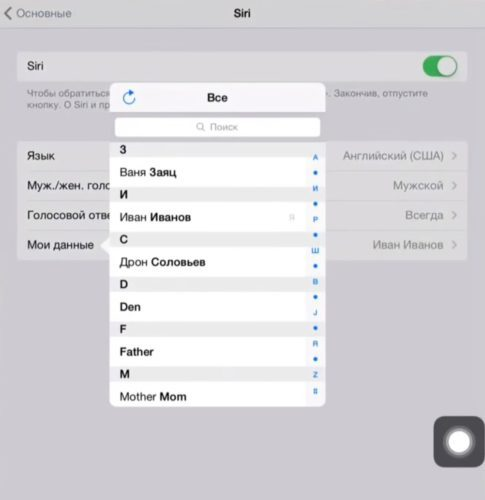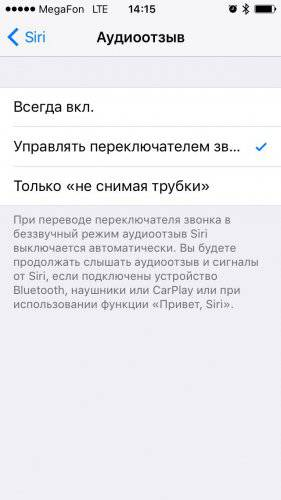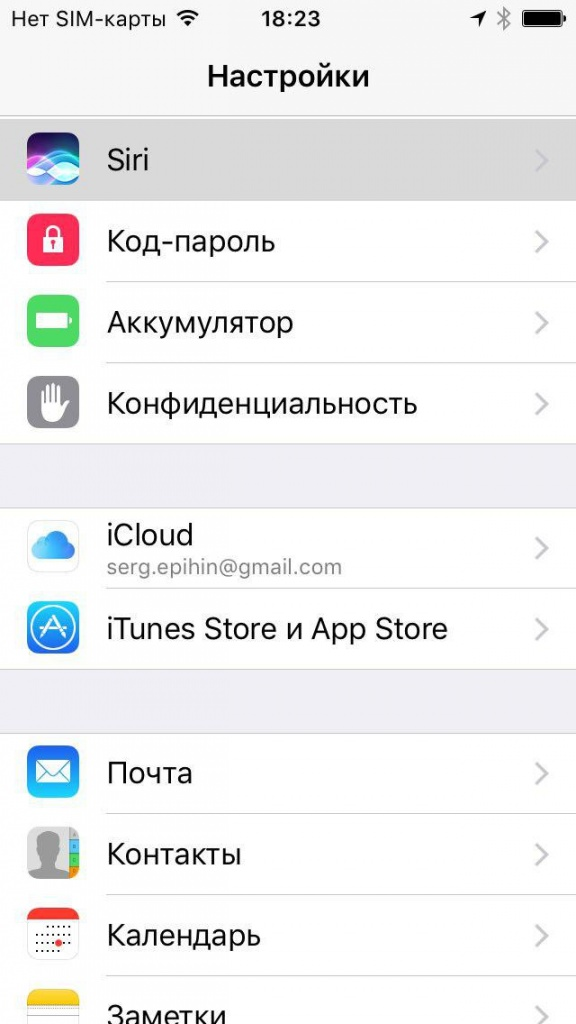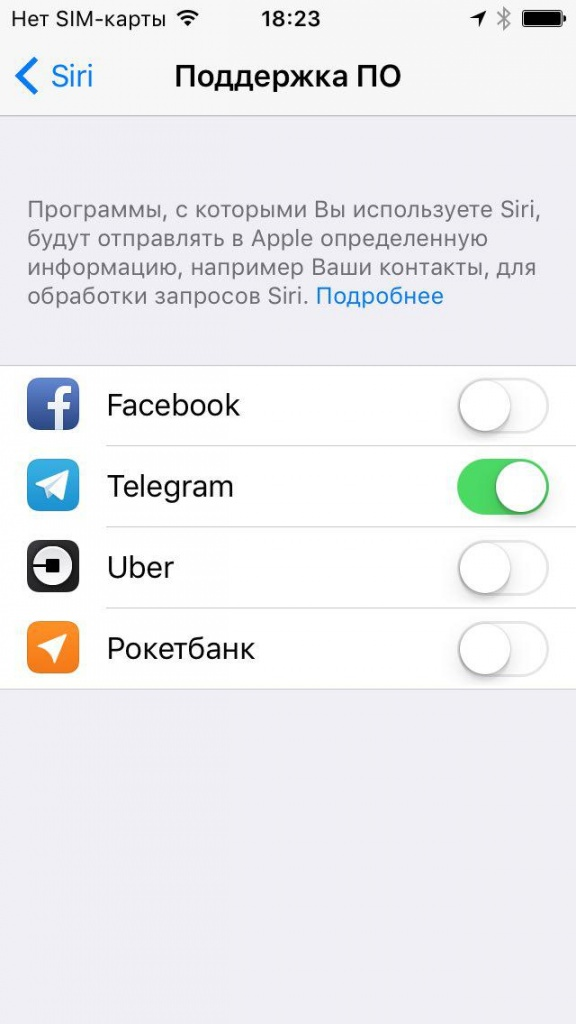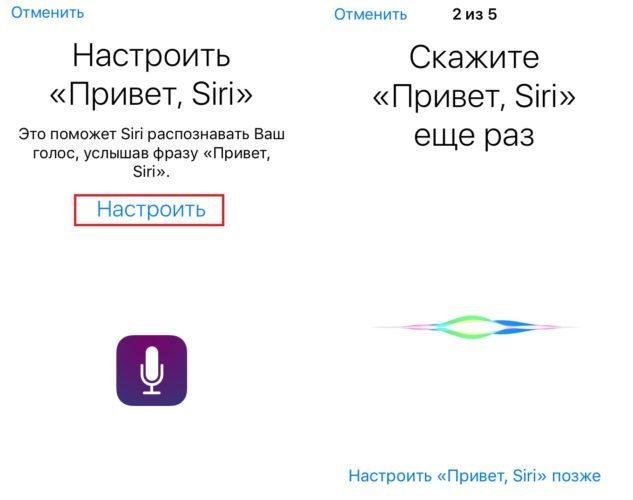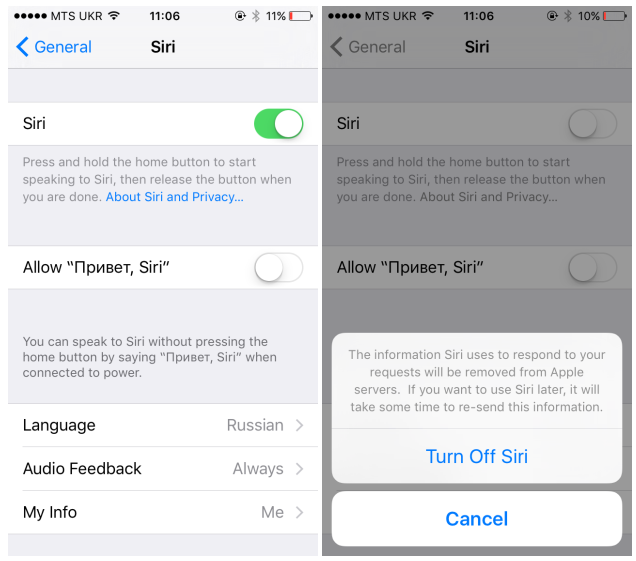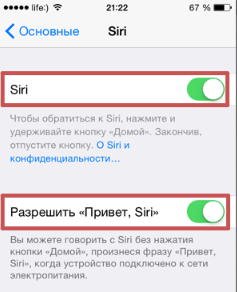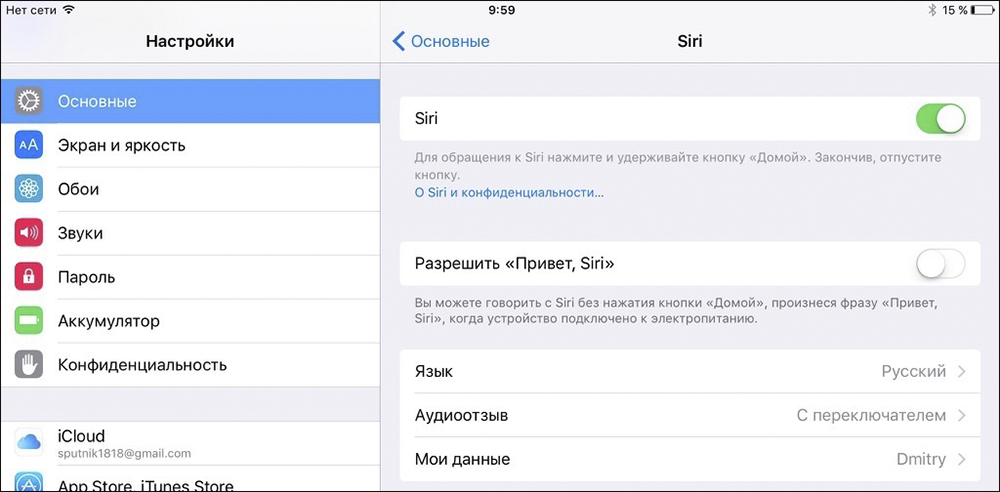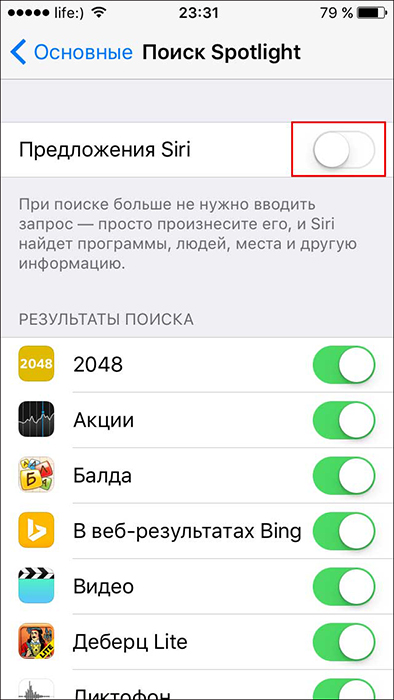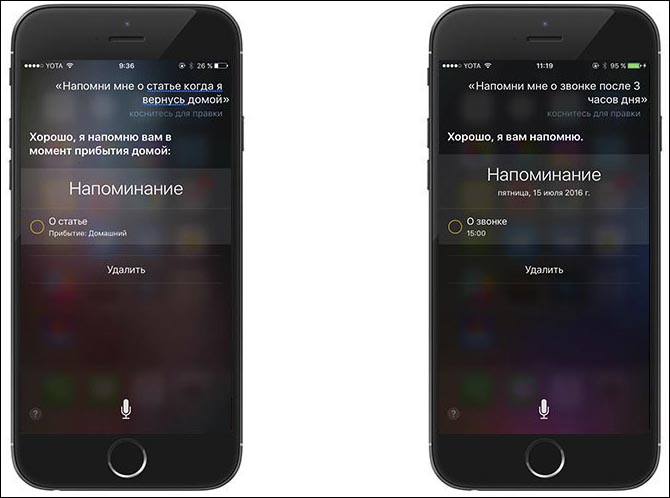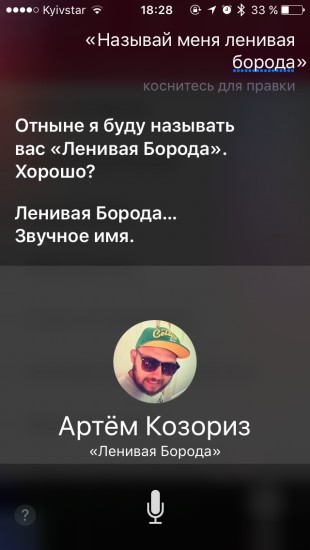- Используйте Siri на всех своих устройствах Apple
- На устройстве iPhone, iPad или iPod touch
- Произнесите «Привет, Siri»
- Нажмите и отпустите кнопку
- На наушниках AirPods или в автомобиле
- На Apple Watch
- Произнесите «Привет, Siri»
- Поднесите и произнесите
- Нажатие колесика Digital Crown
- Как включить Siri на iPhone
- Как вызвать Siri на iPhone
- Как включить Siri если она отключена
- Как настроить Siri на iPhone
- Как настроить Siri?
- Настройки при запуске на айфоне:
- Выбор языка
- Контактная информация
- Аудиоотзыв
- Поддержка приложений
- Голос Siri
- Особенности настроек для разных моделей
- Iphone 5
- Iphone 6
- Iphone 7
- Iphone 8
- Iphone 10
- Как сбросить настройки до заводских?
- Сири не настраивается, что делать?
- Причина №1. Сбой в работе операционной системы.
- Причина №2. Неисправность микрофона.
- Сири пропала, как найти?
- Настройка и использование Siri
- Настройка Siri
- Использование Siri
Используйте Siri на всех своих устройствах Apple
Попросите Siri отправить сообщение на iPhone, воспроизвести любимое телешоу на Apple TV или начать тренировку на Apple Watch. Любую вашу просьбу Siri выполнит на выбранном устройстве Apple. Нужно только попросить.
На устройстве iPhone, iPad или iPod touch
Вот несколько способов общения с Siri.
Произнесите «Привет, Siri»
Просто скажите «Привет, Siri», а затем сразу сообщите, что вам требуется. Например, скажите «Привет, Siri. Какая сегодня погода?»
Нажмите и отпустите кнопку
- На iPhone X или более поздней модели нажмите боковую кнопку, а затем сразу произнесите запрос.
- Если вы используете модель iPad Pro, на которой отсутствует кнопка «Домой», нажмите верхнюю кнопку, а затем сразу произнесите запрос.
- Если на устройстве есть кнопка «Домой», нажмите ее и сразу сообщите, что вам требуется.
Хотите произнести более длинный запрос? Просто нажмите кнопку Siri и удерживайте ее, пока не закончите проговаривать запрос.
На наушниках AirPods или в автомобиле
Наденьте наушники AirPods Pro или AirPods (2-го поколения), скажите «Привет, Siri», а затем сразу сообщите, что вам требуется. Если вы используете наушники AirPods (1-го поколения), дважды коснитесь внешней стороны одного из них, дождитесь звукового сигнала, а затем произнесите запрос.
Если ваше транспортное средство поддерживает технологию CarPlay или режим Siri Eyes Free, нажмите кнопку голосовых команд на руле и удерживайте ее, пока проговариваете запрос.
На Apple Watch
Вот несколько способов общения с Siri.
Произнесите «Привет, Siri»
Посмотрите на Apple Watch или нажмите на экран. Когда часы выйдут из режима сна, просто скажите «Привет, Siri» и сразу сообщите, что вам требуется.
Поднесите и произнесите
При взаимодействии с часами Apple Watch Series 3 или более поздней модели с ОС watchOS 5 или более поздней версии не обязательно говорить «Привет, Siri». Просто поднесите часы ко рту и сообщите, что вам требуется.
Нажатие колесика Digital Crown
Нажмите и удерживайте колесико Digital Crown в течение нескольких секунд, после чего сообщите Siri, что вам требуется.
Хотите произнести более длинный запрос? Просто нажмите на колесико Digital Crown и удерживайте его, пока не закончите проговаривать запрос.
Источник
Как включить Siri на iPhone
Изначально голосовой помощник Siri появился в магазине приложений App Store как отдельное приложение от компании Siri Inc. Но, очень скоро компания Apple приобрела Siri Inc. и голосовой помощник Siri стал частью операционной системы iOS. Сейчас Siri можно включить и использовать на всех моделях iPhone, начиная с iPhone 4S. В частности, Siri доступна на iPhone 4S, 5, 5s, 5c, 6, 6s, 7, а также на iPhone SE. В данном материале вы узнаете о том, как включить голосовой помощник Siri на iPhone и как его использовать.
Как вызвать Siri на iPhone
Если вы не меняли никаких настроек, то голосовой помощник Siri должен быть включен. Попробуйте нажать на кнопку «Home» (под экраном) и подержите ее около секунды. Если Сири включена, то вы услышите звуковой сигнал и на экране появится надпись: «Как я могу помочь». Эта надпись означает, что Сири включена и готова к разговору.
Если же после длинного нажатия на кнопку «Home» ничего не происходит, то это означает, что на вашем Айфоне голосовой помощник Сири был выключен.
Как включить Siri если она отключена
Для того чтобы включить его обратно нужно открыть настройки Айфона и перейти в раздел «Siri». Если у вас старая версия iOS, то раздел «Siri» может находится внутри раздела «Основные».
В разделе «Siri» будут сосредоточены все настройки, которые касаются данного голосового помощника.
В самом верху экрана будет переключатель, с помощью которого можно выключить или включить Сири на Айфоне.
Как настроить Siri на iPhone
В нижней части раздела «Siri» будет доступны и другие настройки. Например, здесь можно включить функцию «На заблокированном экране», после чего голосовой помощник Сири будет включен даже тогда, когда Айфон заблокирован. Еще одна полезная функция называется «Разрешить Привет Сири», она позволяет включить Сири с помощью голосовой команды «Привет Сири» без нажатия на кнопку «Home».
В самом низу экрана с настройками можно изменить язык, который использует Сири, изменить голос, включить или отключить звуковой отзыв, настроить работу с личными данными и другими приложениями.
Нужно отметить, что русский язык доступен для Siri только в новых версиях операционной системы iOS. Если у вас iOS с версией ниже 8.3, то русского языка в настройках Siri не будет.
Источник
Как настроить Siri?
Настройки при запуске на айфоне:
Выбор языка
Сири поддерживает несколько языков для работы и можно в настройках задать любой на выбор.
Пошаговая инструкция настройки смены языка:
- Откройте раздел настроек на смартфоне.
- Перейдите в раздел с приложениями и в самом низу окна найдите Сири.
- Выберите параметр «Доступ на экран блокировки» и разрешите Сири разблокировать айфон.
- После этого совершите активацию помощника голосовой командой приветствия Сири.
- После уточнения обязательных параметров выберите пункт настройки «Язык», чтобы настроить индивидуально язык и диалекты.
- Выберите язык из предложенных 7 вариантов, среди которых есть русский. Затем в зависимости от выбранного языка можно выбрать пол ассистента.
Контактная информация
- В настройках программного обеспечения Сири необходимо настраивать свои данные и вводить контактную информацию для возможности последующего восстановления данных и паролей, а также для улучшения общения с ассистентом и индивидуальных рекомендаций.
- Откройте встроенное приложение с контактами.
- В нижнем правом углу активируйте нажатием на плюсик функцию добавления.
- В новом контакте введите информацию о себе, наиболее подробно.
- По завершении заполнения сохраните параметры, нажав на кнопку «Готово».
- Закройте раздел с контактами.
- Перейдите в настройки Сири.
- В основном разделе найдите приложения.
- Активируйте тайпом открытие параметров настройки приложения Сири.
- Выберите параметр «Мои данные» и подключите синхронизацию данных из созданного профиля в приложении «Контакты».
Аудиоотзыв
Аудиоотзыв позволяет при включении параметра отключать Сири при включении бесшумного режима на смартфоне. По умолчанию параметр отключен и умный помощник слышит владельца и говорит всегда.
Поддержка приложений
Сири – неотъемлемая часть операционной системы айфона, но он недостаточно хорошо работает на русском языке. Последнее обновление разрешило устанавливать стороннее программное обеспечение.
Напомним, что по умолчанию запрещена установка программ от сторонних неофициальных разработчиков и Сири не может с ними взаимодействовать.
Для использования новой функции требуется включить этот параметр настройки самостоятельно.
Для предоставления доступа сторонним приложениям взаимодействовать с умным ассистентом Сири необходимо:
- Откройте настройки приложения Сири.
- Перейдите к разделу «Поддержка приложений».
- Активируйте пункт «Поддержка программного обеспечения».
- Отметьте необходимые приложения, которым требуется предоставить доступ.
- После этого Сири будет обучена работать с новыми приложениями.
Учтите, что Сири будет работать на том языке, который используется системой в целом. Как это может нарушить работу? Например, телеграмм работает на английском для Сири и не имеет русской вариации. Следовательно, политика создателя приложения может вызвать у Вас трудности в использовании.
Голос Siri
Вне зависимости от наличия подключения в процессе настройки требуется настроить команду голосом «Привет, Сири», при этом важно, чтобы помощник распознавал именно Ваш голос.
Для этого проделайте следующее:
- Активируйте в настройках Сири параметр голос.
- Затем тайпните на кнопку «Настроить сейчас».
- Далее по команде Сири произнесите вслух четко и ясно фразу: «Привет, Сири!».
- Затем повторите фразу, когда будет предложено.
- Обычно требуется повторить пять раз. Но строго по команде умной помощницы Сири.
- После этого кликните по кнопке «Готово» для сохранения параметров.
- Проверьте вместе с другом или членом семьи.
- При необходимости произведите повторную настройку.
Подобные меры обезопасят Ваше мобильное устройство, которое на данный момент гарантирует сохранность огромного количества конфиденциальной информации.
Особенности настроек для разных моделей
Iphone 5
В пятой версии айфона Сири наделили расширенными настройками для выбора манеры разговора с ассистентом. В последующих обновлениях программного обеспечения начальный функционал был расширен.
Iphone 6
С шестой версии мобильного устройства обновление настроек Сири позволило подробнее изучать приложению потребности и предпочтения владельца мобильного устройства.
Iphone 7
В седьмой версии айфона Siri наконец получил новые голоса, которые теперь звучат гораздо естественнее и качественнее. Теперь можно выбирать между женским и мужским голосом.
Iphone 8
С восьмой версии Айфона Сири перекочевала из виджета в физически существующую кнопку на смартфоне.
Iphone 10
В 10 версии айфона стала доступна настройка быстрых команд.
Как сбросить настройки до заводских?
Для сброса настроек умного ассистента Сири требуется проделать следующие шаги последовательно:
- Перейдите в меню настроек мобильного устройства.
- Откройте основной раздел.
- Откройте подраздел со списком всех установленных приложений.
- Выберите Сири и откройте для изменения настроек.
- Переведите переключатель в режим выключения Сири.
- Появится окно, предупреждающее о том, что Сири долгое время накапливала сведения о Вас и при повторном включении понадобится время для сбора данных и индивидуальной настройки работы умного помощника.
- Для продолжения требуется подтвердить и согласиться с тем, что Вы ознакомлены и не возражаете.
- По завершении процесса отключения тоже самое сделайте с приложением диктовки. Данное программное обеспечение также хранит информацию о голосовых командах и предпочтениях пользователя.
- Для этого оставайтесь в разделе настроек смартфона и перейдите в основную вкладку.
- Найдите приложение клавиатуры, которое используется в данный момент.
- Активируйте открытие тайпом для изменения параметров.
- Найдите и отключите параметр диктовки.
После включения использование будет начато с нуля.
Сири не настраивается, что делать?
Может быть несколько причин данной проблемы.
Причина №1. Сбой в работе операционной системы.
Во-первых, попробуйте перезагрузить мобильное устройство.
Если не помогло, то для решения проблемы требуется обновить программное обеспечение, потому что со временем ошибки решаются, и разработчики дорабатывают систему.
Перезагрузите ассистент для сброса всех настроек и данных.
Причина №2. Неисправность микрофона.
Умный помощник распознает голосовые команды при помощи встроенного в устройство микрофона, поэтому если Сири Вас не слышит и программно исправить эту проблему не получается, следовательно, деталь неисправна.
Для проверки работоспособности:
- Воспользуйтесь диктофоном.
- Попробуйте работать с Сири через микрофон в наушниках, подключив их к смартфону.
Для ремонта требуется обратиться в сервисный центр. При наличии гарантийного периода обслуживания ремонт будет произведен совершенно бесплатно.
Сири пропала, как найти?
Зайдите в раздел ограничений настроек приложения, возможно у вас стоит запрет на Siri. Для продолжения работы дайте умному помощнику разрешение на работу.
Источник
Настройка и использование Siri
Функция Siri доступна на русском языке начиная с версии iOS 8.3 и выше. Это личный помощник, которым можно управлять голосом. Позиционировался как искусственный интеллект вашего IPhone, с которым можно общаться и узнавать различную информацию. На самом деле, это нововведение вызвало также много критики и насмешек, особенно часто случались казусы из-за особенностей русского языка.
Как настроить Siri: использование голосовых команд.
Настроить и пользоваться Siri полноценно можно на IPhone 6 и выше. На более старых телефонах, а также на IPad и iPod Touch она работает с некоторыми ограничениями.
Настройка Siri
Перед тем как начать пользоваться Siri, нужно её включить и настроить:
- Зайдите в «Настройки» на своём Айфоне и нажмите Siri.
- Поставьте все ползунки во включённое положение (Siri, «На заблокированном экране», «Разрешить: Привет, Siri»).
- Далее, запустится процедура настройки программы. Следуйте инструкциям на экране. Вам нужно будет чётко несколько раз произносить предлагаемые фразы, для того чтобы программа в будущем работала корректно.
Siri доступна на iPhone 4s и выше, iPad Pro, iPad Air и новее, iPod Touch 5-го поколения и выше. Однако функция вызова голосом полностью работает только на iPhone 6 и выше, на более старых устройствах работает только в случае, если они подключены к зарядке. На iPad, iPad2 и iPad mini функция голосового вызова не поддерживается.
Способы обратиться к помощнику:
- Чётко скажите «Привет, Siri» (если поддерживается).
- Зажмите и удерживайте кнопку «Домой», появятся варианты вопросов на экране. Или можно задать свой. В зависимости от модели, можно просто сказать, а может понадобиться каждый раз нажимать на иконку микрофона на экране. Если Сири готова воспринимать команды, то на экране вы увидите цветную горизонтальную полоску, изображающую звуковую волну.
- Если у вас есть гарнитура с пультом управления, нажмите и удерживайте центральную кнопку или кнопку вызова до появления звукового сигнала. После этого можете произносить команды. Для наушников AirPods достаточно дважды нажать на поверхность одного из наушников.
- Для автомобилей, поддерживающих технологию: нажмите и удерживайте кнопку голосовых команд на руле либо, если транспортное средство оснащено сенсорным экраном, нажмите и удерживайте Home. Чтобы улучшить восприятие в условиях шума, программа будет проговаривать команды для подтверждения. Нажмите на звуковую волну, если хотите показать, что закончили говорить.
А также можно настроить язык, аудиоотзыв и объявление вызовов. Для некоторых стран доступен выбор голоса, но для русского языка пока разработан только женский. Чтобы включить объявление вызовов, зайдите в «Настройки», далее «Телефон», «Объявление вызовов» и выберите нужный параметр.
Siri интегрируется во многие приложения. Разрешить или запретить это можно в соответствующих пунктах. Например, если убрать экран вправо, под привычной строкой поиска вы увидите «Предложения Siri» и панель с иконками. Это наиболее нужные, на её взгляд, программы, но с вашим мнением это не всегда совпадает. Чтобы отключить эти предложения, выполните следующее:
- Зайдите в «Настройки», «Основные».
- Выберите «Поиск Spotlight».
- Переведите ползунок «Предложения Siri» в положение «Отключить».
- Заодно вы можете посмотреть, нужны ли вам «Предложения Spotlight» при поиске.
- Здесь же вы можете настроить, какие приложения не будут выводиться в результатах.
Если вам не нужны не только предложения, но и сам электронный помощник, то его можно отключить полностью, передвинув ползунок в меню «Настройки» — Siri. Убрать аудиоотзыв означает отключить Сири в бесшумном режиме. По умолчанию этот параметр активируется вместе с самим помощником.
Использование Siri
Самое интересное, какие возможности предлагает электронный помощник. Разработчики наделили приложение остроумием и дружеским стилем общения. Сложно сказать, используют его для удобства или, скорее, для развлечения и поднятия настроения.
Вот основные команды, с помощью которых Сири поможет вам управлять телефоном или планшетом:
- Работа с контактами:
- Узнать информацию о ком-то: «Какой адрес у…», «Какой телефон у…», «Когда день рождения у…», «Покажи контакт…».
- Назначить родственные связи, например «… — моя сестра».
- Телефонные звонки:
- «Позвони…», «Набери…».
- «Покажи историю вызовов».
- «У меня есть пропущенные звонки?»
- «Вызови полицию» — звонок по номеру экстренного вызова.
- «Позвони на домашний/рабочий».
- Отправка сообщений:
- «Скажи… (текст)».
- «Ответь…».
- «Прочти мои новые сообщения».
- «Отправь сообщение на мобильный… (текст)».
- «Скажи… (текст)».
- Календарь и планирование дел:
- «Назначить совещание на (дата)».
- «Перенести встречу на (дата)».
- «Создать список купить».
- «Отмени совещание».
- «Напомни мне об этом».
- «Добавить купить».
- «Когда у меня встреча»
- Музыка: «Слушать», «Включить», «Поставь альбом», «Пауза».
- Навигация: «Покажи мне…», «Проложи маршрут…», «Как доехать…».
- Работа с email: «Напиши письмо», «Покажи мне письма про…», «Сегодня есть новое письмо от…?»
- Время и дата: «Разбуди меня…», «Установи будильник…», «Который час…», «Какая сегодня дата», «Поставь таймер», «Приостанови таймер».
- Управление настройками: «Включить Wi-Fi», «Сделать экран ярче», «Выключить Bluetooth».
- Управление приложениями: «Запусти», «Открой».
- Поиск в интернете «Найди в интернете…», «Найди видео…», «Что нового в Москве».
Это лишь примеры команд, показывающие области возможностей. Произносите команды чётко, задавайте уточнения. Часто Сири просит подтверждения, правильно ли она поняла команду. И также ей можно задавать общие и каверзные вопросы. Для интереса, попробуйте спросить следующее:
- Siri, ты умная?
- Что не так с Apple?
- Кто сделал лучший компьютер?
- Я хочу спать.
- Что было раньше, яйцо или курица?
- Сколько тебе лет?
- Расскажи анекдот.
- Расскажи сказку.
- Окей, Google.
Задавайте каверзные вопросы несколько раз, и у неё будет разнообразие ответов. Вот такая интересная функция имеется на устройствах Apple. Позволяет не только управлять телефоном при помощи голоса, но и немного развлечься и поднять настроение. Если вы знаете ещё интересные команды и необычные ответы Сири, приводите свои примеры в комментариях.
Источник